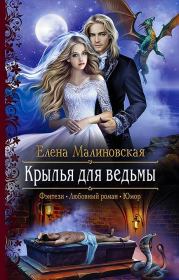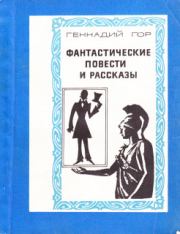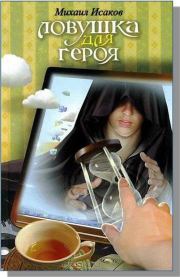Sanjib Sinha - Охота за ошибками для веб-безопасности
 | Название: | Охота за ошибками для веб-безопасности |
Автор: | Sanjib Sinha | |
Жанр: | Интернет | |
Изадано в серии: | неизвестно | |
Издательство: | неизвестно | |
Год издания: | - | |
ISBN: | неизвестно | |
Отзывы: | Комментировать | |
Рейтинг: | ||
Поделись книгой с друзьями! Помощь сайту: донат на оплату сервера | ||
Краткое содержание книги "Охота за ошибками для веб-безопасности"
Читаем онлайн "Охота за ошибками для веб-безопасности". [Страница - 5]
найти уязвимости безопасности в
любом веб-приложении, и это требует большой практики, прежде чем
вы действительно подойдете к клиенту, чтобы сделать то же самое в его
живой системе. Поэтому сначала нам нужна имитационная среда,
лаборатория сетевой безопасности, где мы можем практиковаться,
изучать и понимать каждый трюк охоты за багами, чтобы потом
реализовать их в живых приложениях как профессионалы в области
безопасности.
Есть и другие важные аспекты, например, поскольку виртуализация
предоставляет вам имитируемую среду, ваша основная система не
затрагивается. Если вы по ошибке сломаете свою операционную
систему, экспериментируя с любыми инструментами, связанными со
взломом, это произойдет внутри вашей виртуальной системы. Вы
можете переустановить поврежденную операционную систему снова.
Еще один важный аспект заключается в том, что мы должны всегда
оставаться в рамках закона. Мы должны практиковать наши хакерские
инструменты законным образом на наших собственных системах.
Вы также можете безопасно просматривать любые веб-сайты в
виртуальной среде. Если какой-то вредоносный код попадает в вашу
имитируемую среду, то он там и останется, он не коснется вашей
основной системы. Я просто призываю вас делать все виды
тестирования. Это виртуальная машина. Так что вперед, проверяйте
все, что приходит на ум.
За свою долгую исследовательскую карьеру в области
информационной безопасности я протестировал множество
гипервизоров. Однако, имея в виду, что вы можете запустить свою
виртуализацию в любой операционной системе простым способом, не
сталкиваясь с какими-либо проблемами, я настоятельно рекомендую
использовать VirtualBox. Независимо от любой операционной системы,
VirtualBox это лучшее решение для лаборатории безопасности для
начинающих. Мы обсудим преимущества через минуту.
Просто чтобы вы знали, есть несколько других гипервизоров.
Специалисты по безопасности используют некоторые из них, однако
большинство из них предназначены для конкретных операционных
8
систем. KVM хорош для Linux. Для Windows, VMware player
Глава 2: Настройка среды
хорошее решение; Windows Virtual PC также хорош, но вы не сможете
запускать дистрибутивы Linux внутри него. Для macOS как VMware, так и
Virtual PC являются хорошими вариантами, включая "QEMU" и "Parallels."
VirtualBox может работать на любой операционной системе.
Установка VirtualBox очень проста. Какой бы ни была ваша
операционная система, все, что для этого требуется, это несколько
щелчков мыши или ввод нескольких команд. Если вы используете
Windows, перейдите на страницу Oracle VirtualBox и загрузите
последнюю доступную версию. Это просто приведет вас к
виртуализации.
Примечание: Для VirtualBox вам необходимо иметь ISOобраз для установки любой операционной системы.
Я подробно рассмотрю установку Ubuntu Linux, но сначала коснусь
других дистрибутивов Linux. На официальной странице загрузки
VirtualBox для всех дистрибутивов Linux вы сначала загружаете
необходимые пакеты, а затем устанавливаете их в соответствии с
характером вашей ОС. Для Red Hat, Fedora или любого дистрибутива
Linux, относящегося к этой категории, вы заметите расширение .rpm. В
этом случае вы можете перейти в папку VirtualBox и выполнить такие
команды, как
rpm -i
или
yum install
Существуют и другие способы установки VirtualBox на любую систему
Linux. Вы можете использовать свой терминал Ubuntu и попробовать
следующие команды отдельно.
//code 2.2
sudo apt-get install virtualbox
sudo apt install virtualbox-ext-pack
9
Глава 2: Настройка среды
sudo apt install virtualbox virtualbox-ext-pack
sudo apt-get update
sudo add-apt-repository "deb http://download.virtualbox.org/
virtualbox/debian contrib"
sudo apt-get install virtual-box-6.0
sudo apt-get install dkms
sudo apt install dkms build-essential module-assistant
Если вы не хотите проходить через набор текста, есть простые
методы установки VirtualBox. И хорошая новость заключается в том,
что он основан на графическом пользовательском интерфейсе.
Именно по этой причине я призываю всех новичков запускать
дистрибутив Ubuntu Linux в качестве своей ОС по умолчанию. Вы
можете установить VirtualBox непосредственно из центра
программного обеспечения, не открывая терминал и не выдавая
никаких команд. Ubuntu Software Center имеет много категорий. Один
из них показывает установленное программное обеспечение.
Введение в Kali Linux операционная система хакера
После установки VirtualBox на ваш компьютер, вам не нужно
беспокоиться об установке на него --">
любом веб-приложении, и это требует большой практики, прежде чем
вы действительно подойдете к клиенту, чтобы сделать то же самое в его
живой системе. Поэтому сначала нам нужна имитационная среда,
лаборатория сетевой безопасности, где мы можем практиковаться,
изучать и понимать каждый трюк охоты за багами, чтобы потом
реализовать их в живых приложениях как профессионалы в области
безопасности.
Есть и другие важные аспекты, например, поскольку виртуализация
предоставляет вам имитируемую среду, ваша основная система не
затрагивается. Если вы по ошибке сломаете свою операционную
систему, экспериментируя с любыми инструментами, связанными со
взломом, это произойдет внутри вашей виртуальной системы. Вы
можете переустановить поврежденную операционную систему снова.
Еще один важный аспект заключается в том, что мы должны всегда
оставаться в рамках закона. Мы должны практиковать наши хакерские
инструменты законным образом на наших собственных системах.
Вы также можете безопасно просматривать любые веб-сайты в
виртуальной среде. Если какой-то вредоносный код попадает в вашу
имитируемую среду, то он там и останется, он не коснется вашей
основной системы. Я просто призываю вас делать все виды
тестирования. Это виртуальная машина. Так что вперед, проверяйте
все, что приходит на ум.
За свою долгую исследовательскую карьеру в области
информационной безопасности я протестировал множество
гипервизоров. Однако, имея в виду, что вы можете запустить свою
виртуализацию в любой операционной системе простым способом, не
сталкиваясь с какими-либо проблемами, я настоятельно рекомендую
использовать VirtualBox. Независимо от любой операционной системы,
VirtualBox это лучшее решение для лаборатории безопасности для
начинающих. Мы обсудим преимущества через минуту.
Просто чтобы вы знали, есть несколько других гипервизоров.
Специалисты по безопасности используют некоторые из них, однако
большинство из них предназначены для конкретных операционных
8
систем. KVM хорош для Linux. Для Windows, VMware player
Глава 2: Настройка среды
хорошее решение; Windows Virtual PC также хорош, но вы не сможете
запускать дистрибутивы Linux внутри него. Для macOS как VMware, так и
Virtual PC являются хорошими вариантами, включая "QEMU" и "Parallels."
VirtualBox может работать на любой операционной системе.
Установка VirtualBox очень проста. Какой бы ни была ваша
операционная система, все, что для этого требуется, это несколько
щелчков мыши или ввод нескольких команд. Если вы используете
Windows, перейдите на страницу Oracle VirtualBox и загрузите
последнюю доступную версию. Это просто приведет вас к
виртуализации.
Примечание: Для VirtualBox вам необходимо иметь ISOобраз для установки любой операционной системы.
Я подробно рассмотрю установку Ubuntu Linux, но сначала коснусь
других дистрибутивов Linux. На официальной странице загрузки
VirtualBox для всех дистрибутивов Linux вы сначала загружаете
необходимые пакеты, а затем устанавливаете их в соответствии с
характером вашей ОС. Для Red Hat, Fedora или любого дистрибутива
Linux, относящегося к этой категории, вы заметите расширение .rpm. В
этом случае вы можете перейти в папку VirtualBox и выполнить такие
команды, как
rpm -i
или
yum install
Существуют и другие способы установки VirtualBox на любую систему
Linux. Вы можете использовать свой терминал Ubuntu и попробовать
следующие команды отдельно.
//code 2.2
sudo apt-get install virtualbox
sudo apt install virtualbox-ext-pack
9
Глава 2: Настройка среды
sudo apt install virtualbox virtualbox-ext-pack
sudo apt-get update
sudo add-apt-repository "deb http://download.virtualbox.org/
virtualbox/debian contrib"
sudo apt-get install virtual-box-6.0
sudo apt-get install dkms
sudo apt install dkms build-essential module-assistant
Если вы не хотите проходить через набор текста, есть простые
методы установки VirtualBox. И хорошая новость заключается в том,
что он основан на графическом пользовательском интерфейсе.
Именно по этой причине я призываю всех новичков запускать
дистрибутив Ubuntu Linux в качестве своей ОС по умолчанию. Вы
можете установить VirtualBox непосредственно из центра
программного обеспечения, не открывая терминал и не выдавая
никаких команд. Ubuntu Software Center имеет много категорий. Один
из них показывает установленное программное обеспечение.
Введение в Kali Linux операционная система хакера
После установки VirtualBox на ваш компьютер, вам не нужно
беспокоиться об установке на него --">
Книги схожие с «Охота за ошибками для веб-безопасности» по жанру, серии, автору или названию:
 |
| Алексей Анатольевич Гладкий - Особенности ПДД разных стран мира. Шпаргалка для тех, кто путешествует за рулем Жанр: Авто-, мото- и велотранспорт, ПДД Год издания: 2010 |
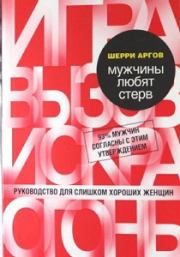 |
| Шерри Аргов - Мужчины любят стерв. Руководство для слишком хороших женщин Жанр: Психология Год издания: 2012 |